一位单控开关
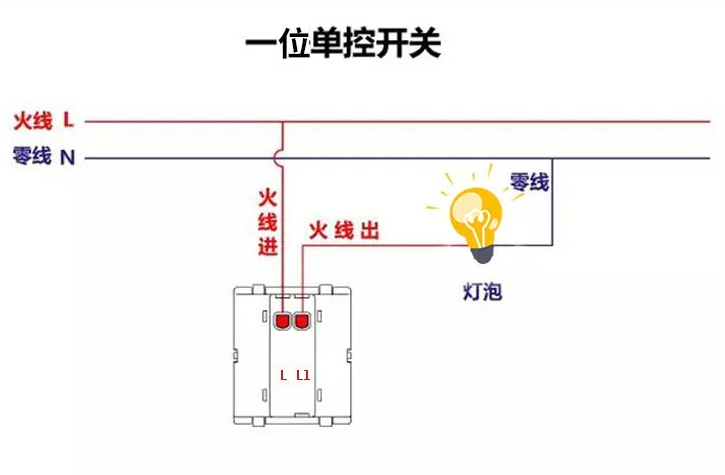
两位/三位单控开关
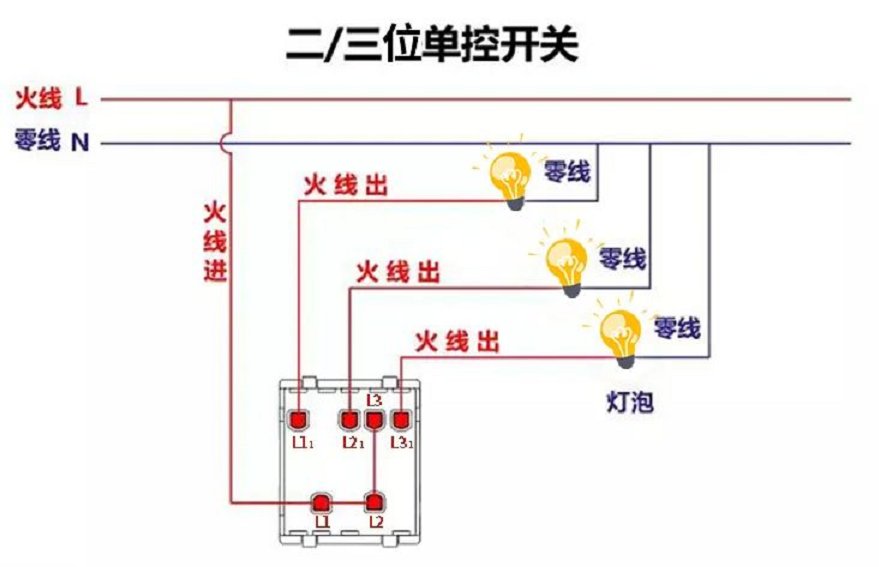
图中L1、L2、L3接线端子为串联状态,只需要 一根火线接入,也可引三根火线接入
四位单控开关
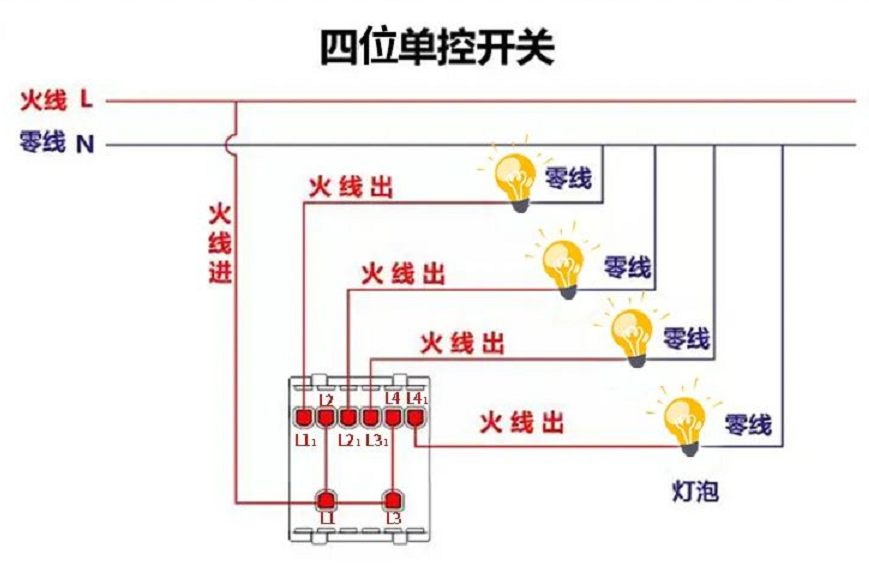
一开单控带五孔插座(开关不控制插座)
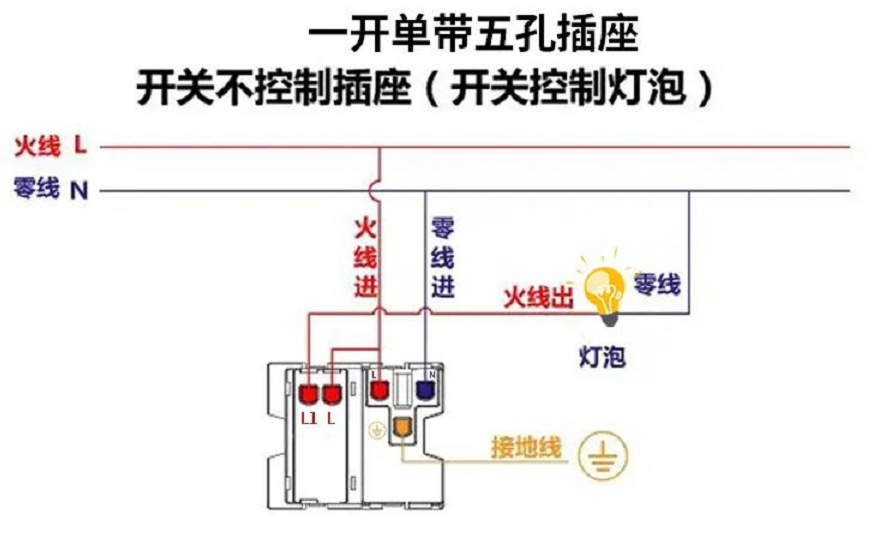
二开单控带五孔插座(开关不控制插座)
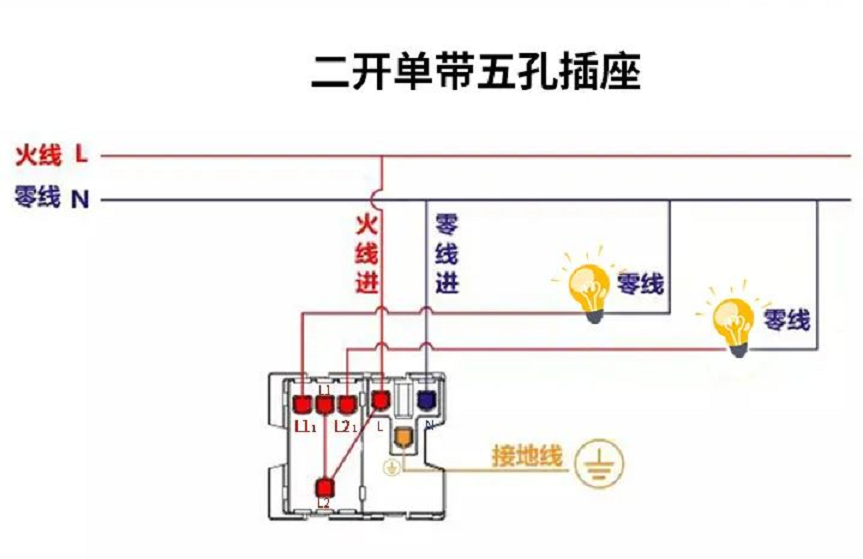


一位单控开关
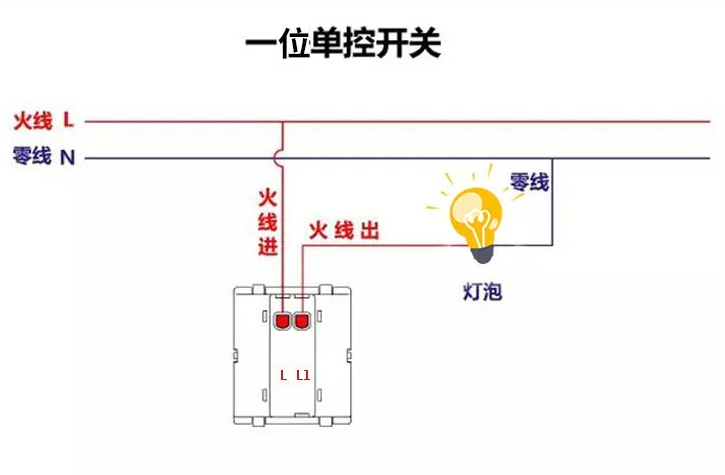
两位/三位单控开关
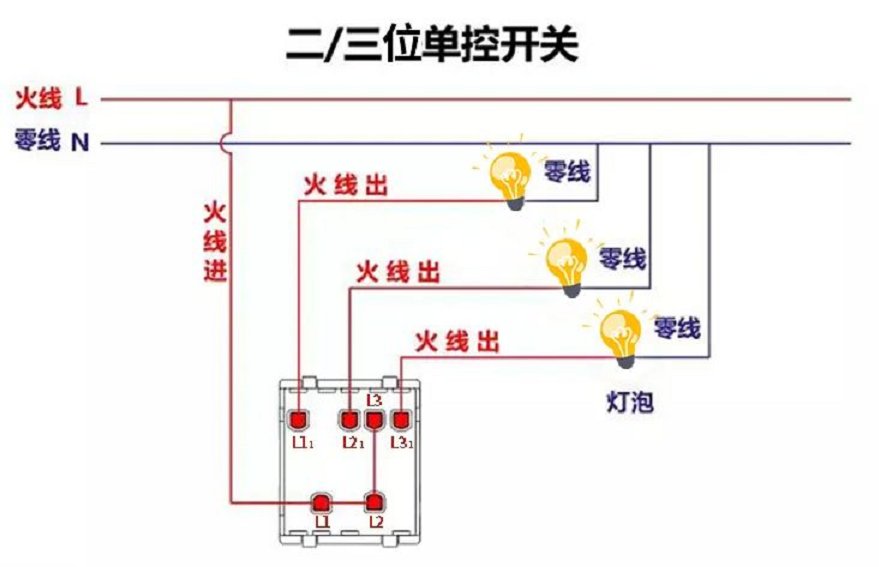
图中L1、L2、L3接线端子为串联状态,只需要 一根火线接入,也可引三根火线接入
四位单控开关
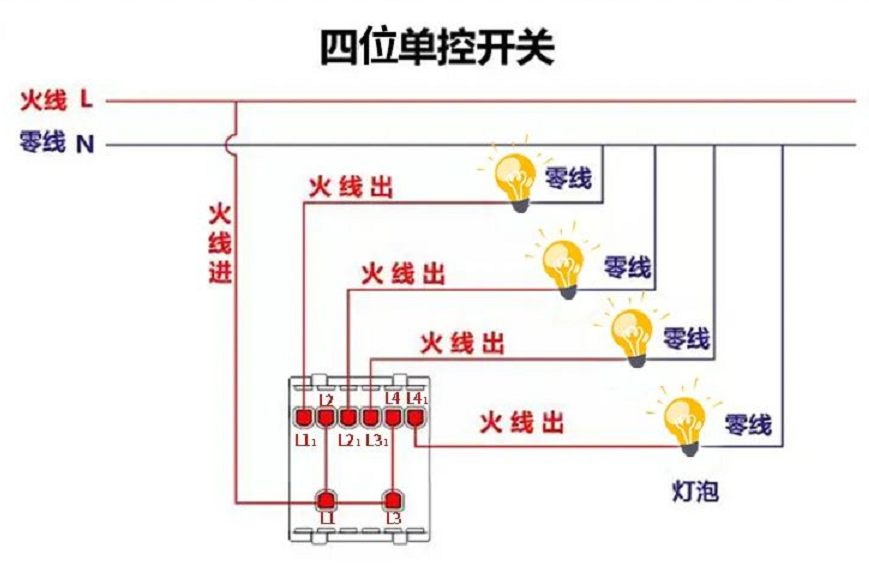
一开单控带五孔插座(开关不控制插座)
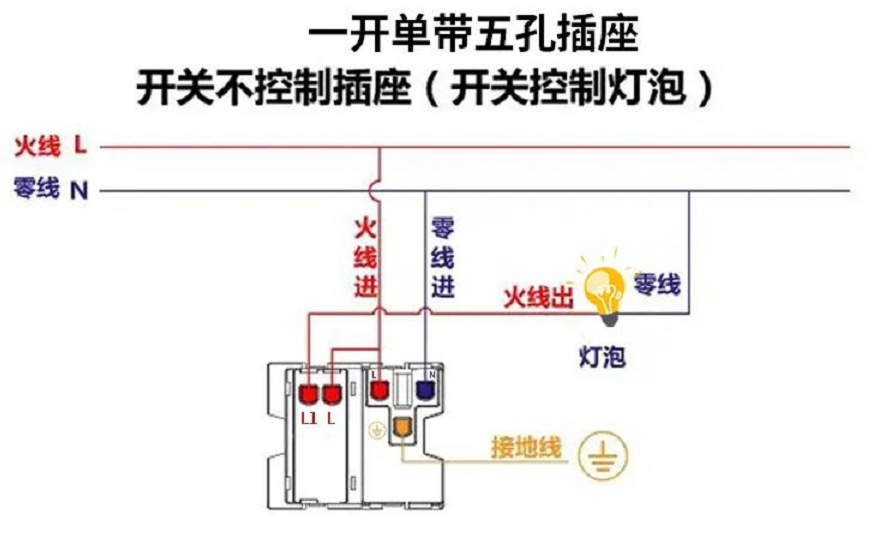
二开单控带五孔插座(开关不控制插座)
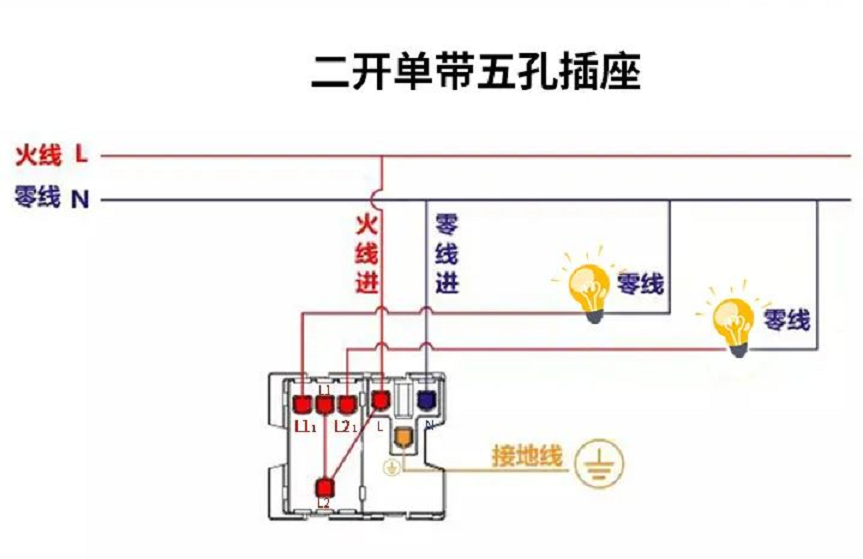
引脚说明
T/R+、T/R-代表了收发A+、B-,VCC代表备用电源转入,GND代表公共地线,点到点、点到多点、半双工通信接两根线(T/R+、T/R-),接线原则“发/收+”接对面的“发/收+”、“发/收-”接对面的“发/收-”,RS-422全双工模式接线时将T/R+(发/收+)接受对面的RXD+(收+)接对方的TXD+(收+),RXD-(收-)接对方的TXD-(收-)。
RS232转RS485转换器支持两种通讯方式:
1、 点到点/两线半双工
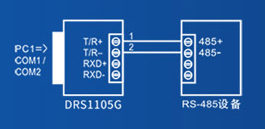
2.、点到多点/两线半双工。

转换器之间的连接方式
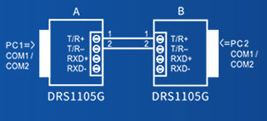
注:转换器作为半双工接线时,为防止 信号反射和干扰,需要在线路终端接一个匹配电阻(参数为:120欧姆0.25W)
以往摄像头只有一个镜头,观察角度有限,为了增大观察角度,扩展视频监控范围,诞生了多目摄像机,即在原有的摄像头基础上增加了一个或者两个镜头,目前常见的有双目摄像机、三目摄像机,其目的也就是一个摄像头干了多个摄像头的活。
目前以两种方式存在:
1、摄像头内部安装有两个或者三个镜头,一种通过视频拼接技术,将所有的镜头画面拼接到一起,扩展了监控范围,另一种则是实现智能应用,如一个镜头用于人脸识别,一个用于客流统计等应用。
2、将多个摄像头集成到一起,通常是以一个带云台的球机和一个定点枪机组合到一起,视频画面通过叠加或者分割的形式呈现,两个摄像头可以联动控制。
无氧铜的定义
铜含量大于99.95%,无氧铜线芯属于线缆线芯里最优质的导体,导通率之高,在金属导体中仅次于金属银,是非常优质的电力导体,使用时电压降小,信号衰减小,能够保障电气设备在额定功率下工作,信号稳定顺畅的传输,且因纯度高,氧化速率很慢,线缆适用寿命相当长。真正的无氧铜线芯质地柔软,色调亮黄,特别是在光照的反色下,线芯剖面会反射出很舒服的金黄色光泽。
纯铜线芯
所谓纯铜,是市场上的商家通常的叫法,也有叫铜包铜,实质指的是青铜、杂铜的线芯,此种线芯杂质含量高电阻率大。杂铜跟无氧铜外观上很相向,但仔细观察,也能够很好的分辨:无氧铜线芯柔软,杂铜线芯质地很坚硬,跟无氧铜线芯比起来,有种就好比钢丝之于铁丝;线芯剖面也很好渐变,无氧铜线芯剖面亮黄,所谓的“纯铜”线芯剖面泛白。
音箱线也称为音响线,在行业内也会被称为“金银线”,主要用于家庭影院中功放和主音箱及环绕音箱的连接。
音箱线在传输过程中,内部流通的电流信号大于音频线,信号的幅度比较大,功放输出时阻抗是要很低的,线的电阻要求要低,而加屏蔽层电阻会变大,所以音箱线是没有屏蔽层的。
音箱线一般分为单层皮音箱线和双层皮音箱线,单层外皮指的是只有一层外皮包裹铜芯,而双层外皮指的是有两层外皮包裹铜芯(外层较厚,内层较薄)。
单层外皮的一般是透明外皮,两股铜芯一边是无氧铜,一边是镀锡铜材质。一般无氧铜为正极,镀锡铜为负极。双层外皮颜色为红色,两边都是黄铜色,无氧铜芯,正极那一边是有做一条红色线作为标记的。
音箱线用于音频输出信号的设备连接到功放之间的连接线,如家庭影院连接、公共空间广播系统。
音响功率不同,所采用的音箱线线径也必须符合其规格。
1.0平方:功率在200W以下音响使用
1.5平方:功率在400W以下音响使用
2.0平方:功率在600W以下音响使用
2.5平方:功率在800W以下音响使用
4.0平方:功率在1000W以下音响使用
网线分屏蔽和非屏蔽的两种,与非屏蔽线对比,屏蔽线有铝箔、金属编织网的屏蔽层,根据屏蔽层数的不同,可分为单屏蔽和双屏蔽。
因为有屏蔽层的存在,屏蔽线对外界的干扰有很强的抵抗作用。在强干扰环境下,屏蔽线更稳定、安全。
外部环境有强干扰时,适合使用屏蔽网线
非屏蔽网线的屏蔽层对于网线内部的信号串扰是没有任何降低作用的,屏蔽网线高频传输时,需要两端接地,但是接地的两端很容易出现电位差,这样一来,屏蔽层会产生干扰电流,成为系统中最大的干扰源,进而适得其反。
屏蔽网线对布线系统的要求很苛刻,首先需要布线场景有良好的地线系统,通过地线才能将干扰电流导向大地。
在做屏蔽线时,对整个传输系统都要求是屏蔽的,每个部件均需要有屏蔽效果,包括电缆、模块、水晶头和配线架等每个设备都需要包含屏蔽部件。并不是用了根屏蔽网线整个网络系统就带屏蔽了
目前常见的高清视频输出接口有:VGA、DVI、HDMI、DP、Type-C、雷电
VGA
全称Video Graphics Array (VGA) connector,也称之为D-Sub,传输的是模拟信号,最高分辨率1920*1080,趋于淘汰,小尺寸(23英尺寸及以下)的显示器还保留有此接口,究其原因:
一是部分电脑主机、视频设备(如硬盘录像机)输出接口保留有VGA接口
二是不看2K以上的大片、不玩大型游戏,感觉不出画质效果的差异,VGA接口完全可以满足。
DVI
全称Digital Visual Interface,即数字视频接口,这种接口主要有三种类型(还有单双通道这些,少了些针孔):
DVI-D(24+1)传输的是数字信号,最高分辨率2560×1600,也就是2K
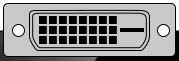
DVI-A传输的是模拟信号(通常由VGA信号转换而来 ),最高分辨率1920*1080
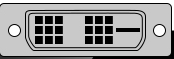
DVI-I(24+5)数字信号和模拟信号均可传输,传输数字信号最高分辨率2560*1600,模拟信号最高分辨率1920*1080,
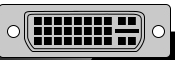
DVI最远传输距离为30米,长距离传输需要两端加装信号放大芯片
DVI接口现今还不如VGA,比上不足,比下有余,很少使用
HDMI
全称High Definition Multimedia Interfac,即高清多媒体接口,目前使用最多的接口,有三种接口类型

HDMI有多种版本(即多种传输协议),版本越高,传输宽带越大、图像分辨率越高,画质越好。同时还支持音频同步传输。
目前能见到有HDMI1.4、HDMI2.0、HDMI2.1,因为有了电竞显示器的流行,对屏幕刷新率(如144Hz即每秒输出144帧图像)这玩意也有了要求。
1.4版图像分辨率2k,刷新率60hz
2.0版图像分辨率4K,刷新率120Hz和8K,刷新率60Hz
2.1版图像分辨率2K,刷新率144Hz 。
注:
1、HDMI信号电缆也要区分版本,与HDMI接口一一对应,才能实现对应在图像输出效果。
2、普通HDMI线缆因其采用的铜芯作为传输介质,受其线径粗线、线缆材质、制作工艺、传输距离等因素,对图像效果影响很大
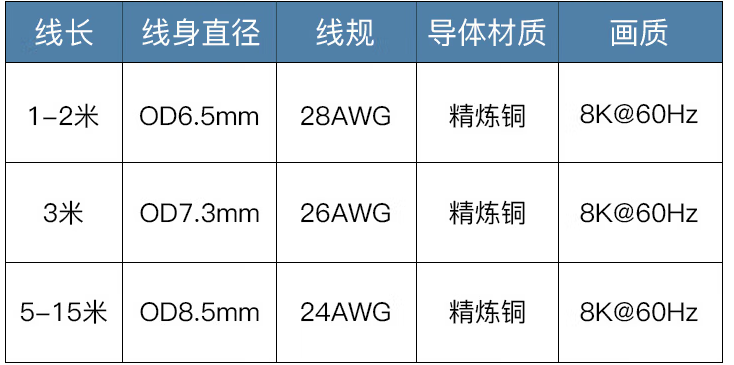
从上图HDMI2.1版本的线缆可以看出,要想稳定达到8K,60Hz的图像画质,传输距离越长,其线径也就必须增加。
3、长距离的HDMI线缆大都采用光纤作为传输介质,然后在线两端内部作光电转换。
DP
全称DisplayPort,接口有如下类型

注:早前的Mini DP接口等同于Intel雷电接口
与HDMI一样,从诞生至今也有多种版本,版本越高,传输宽带越大、图像分辨率越高,画质越好。同时也支持音频同步传输。
目前常用到是1.4版、2.0版的。
1.4版图像分辨率8k/60hz、4k/144Hz、2k/165Hz
2.0版图像分辨率8k/120hz、4k/144Hz、2k/165Hz
注:AMD的多屏拼接技术指定通过DP接口实现 ,HDMI凉透了(DP接口免费,不需要授权)
Type-C
样式就是安卓手机的充电口,不分正反随便插,只是这接口也有多种版本,不同的版本具有不同的功能,这种接口支持USB传输协议、PD快充协议、DP显示协议、雷电 协议,只要Type-C接口支持,即可这些协议中来回切换,充电也行,传输视频图像也行。
其传输视频图像也只是把视频信号源通过DP协议换了一种接口转发了出来,并不是一门什么新技术,图像效果受制于自身带宽。
如标注:
USB3.1 Gen2 Type-C + Display表示具有视频显示功能,可支持两路4K/60 Hz,一路8K/60Hz的视频输出,随着版本的不断更新,支持的图像输出效果也就越好
雷电
全称Thunderbolt,雷电接口是由英特尔搞出来的,不知何故,一代二代时采用的是(Mini DP)接口,三代四代开始接口样式与T ype -C一样(估计是计划一统江山呢,谁叫人家快呢),通常Type-C接口旁边标注有一个闪电图标,即表示此接口是雷电接口。
雷电接口集成了PCI Express总线协议和DisplayPort总线协议,通过PCI Express高速传输数据,通过DisplayPort传输视频图像。
雷电目前有雷电3、雷电4两种协议的接口。
与Type-C一样,其传输视频图像也是通过DP协议转发而来,支持音频传输
雷电3可以连接两路图像分辨率4K/60Hz、一路图像分辨率5K/60Hz
雷电4可以连接两路图像分辨率4K/60Hz、一路图像分辨率8K/120Hz
华硕官网目前提供有如下更新笔记本电脑BIOS的方法:
一、使用官方制作的BIOS一键更新程序
二、在BIOS操作界面,使用 EZ Flash更新
三、使用Windows10/Windows11的系统更新功能更新BIOS
四、使用WinFlash工具,在Windows系统环境下更新
五、使用 My ASUS管家,在Windows系统环境中下载和更新BIOS
注:在Windows系统环境下更新BIOS,建议:
1、卸载杀毒软件和一些什么卫士类的软件
2、关闭一些不必要的开机自启动程序
3、如果系统经常卡顿、死机、蓝屏,则不建议在Windows系统环境下更新BIOS
此外:
计算机须保持电量于20%以上,并且接上电源才可执行BIOS更新。
当BIOS更新过程中切勿对笔记本电脑执行任何操作包括断电、重启)
BIOS更新完成后,进入BIOS界面恢复成默认设置
如果笔记本较新,推荐使用BIOS一键更新程序
如官网没有BIOS一键更新程序,推荐使用EZ Flash更新
以华硕2021 ASUS TUF Gaming A17系列,具体型号FA760IC 笔记本为例
在华硕官网服务支持页面,驱动程序和工具软件->BIOS&固件,可以看到提供有两种版本的BIOS更新程序包.
一、BIOS Update(Windows)则是在windows系统环境下更新BIOS的固件升级程序包,点击DOWNLOAD按钮下载即可。
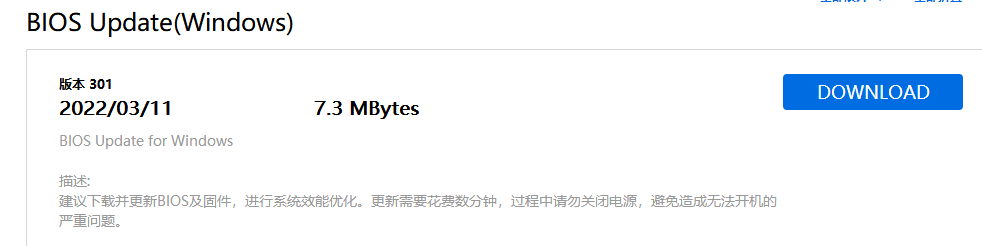
本例中下载到的安装程序名为:ASUS_FA7061C-301-BIOS_Update.exe
双击运行安装即可
注:如果下载的是压缩包,则解压后运行安装程序。
操作方法如下:
1、点击Next按钮
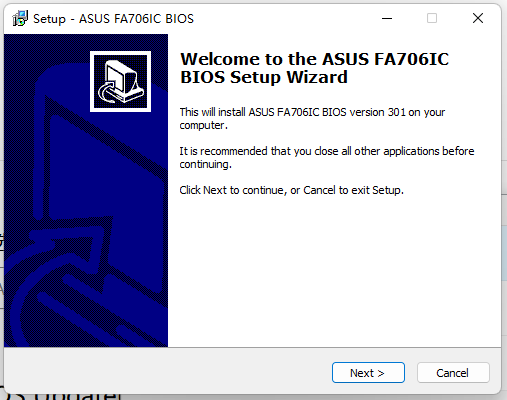
2、点选”I accept ther agreement”,点击Next按钮
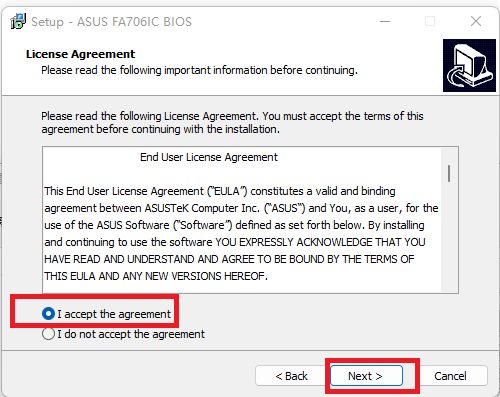
3、点击Install按钮,等待安装完成
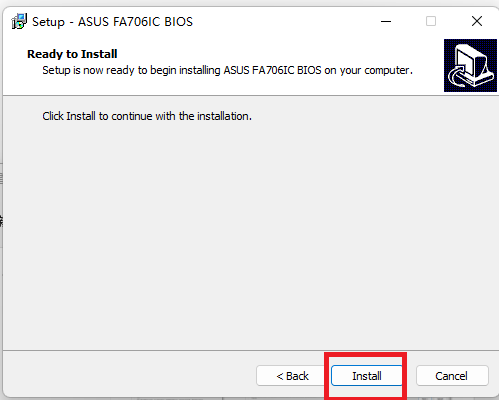
4、安装完成,点击Finish按钮,笔记本自动重新启动,自动进入 BIOS更新模式
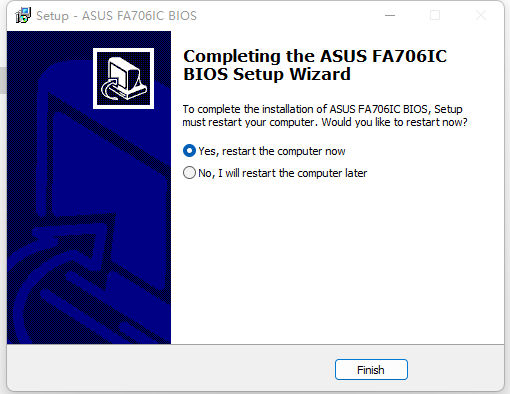
注:如果需要稍候手动重启笔记本电脑,则点选 Yes,I will Restart the computer later,再点击Finish
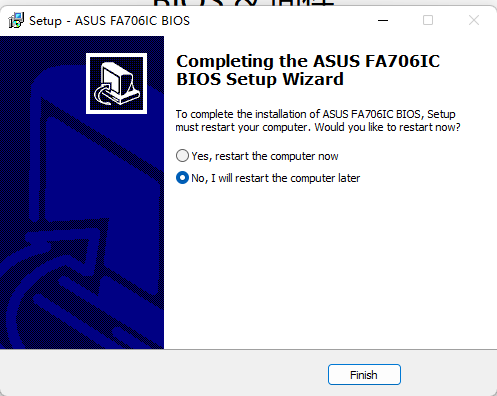
5、等待更新完成,系统会自动重启。
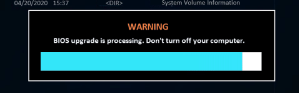
二、BIOS则需要通过工具软件更新BIOS
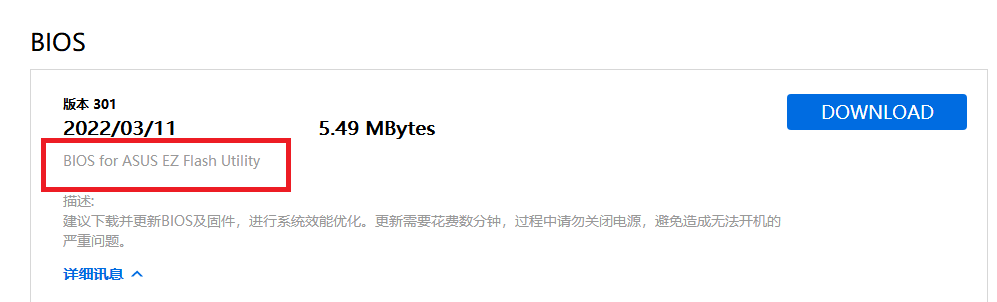
BIOS for ASUS EZ Flash Utility,则需要在华硕BIOS操作界面中使用自带 的EZ Flash工具软件更新,请参阅 :华硕主板更新BIOS的操作方法中的第一种方法
下载后,得到一个压缩包(本例中:FA706ICAS301,解压后得到固件程序:FA706ICAS.301)
华硕计算机所使用的BIOS档案命名规则为”型号”AS.“BIOS版本”,如下范例”FA706ICAS.301,型号为FA706ICAS、BIOS版本为301。
1、准备一个U盘,并格式化成FAT32位
2、将FA706ICAS.301固件程序包拷贝到U盘根目录下。
3、笔记本开机
(1)UEFI BIOS界面更新BIOS(传统BIOS界面往下走,第二部分)
开机后,出现ASUS LOGO,按压键盘DEL键

出现BIOS画面后,按F7键或者点击Advance Mode,进入进阶模式
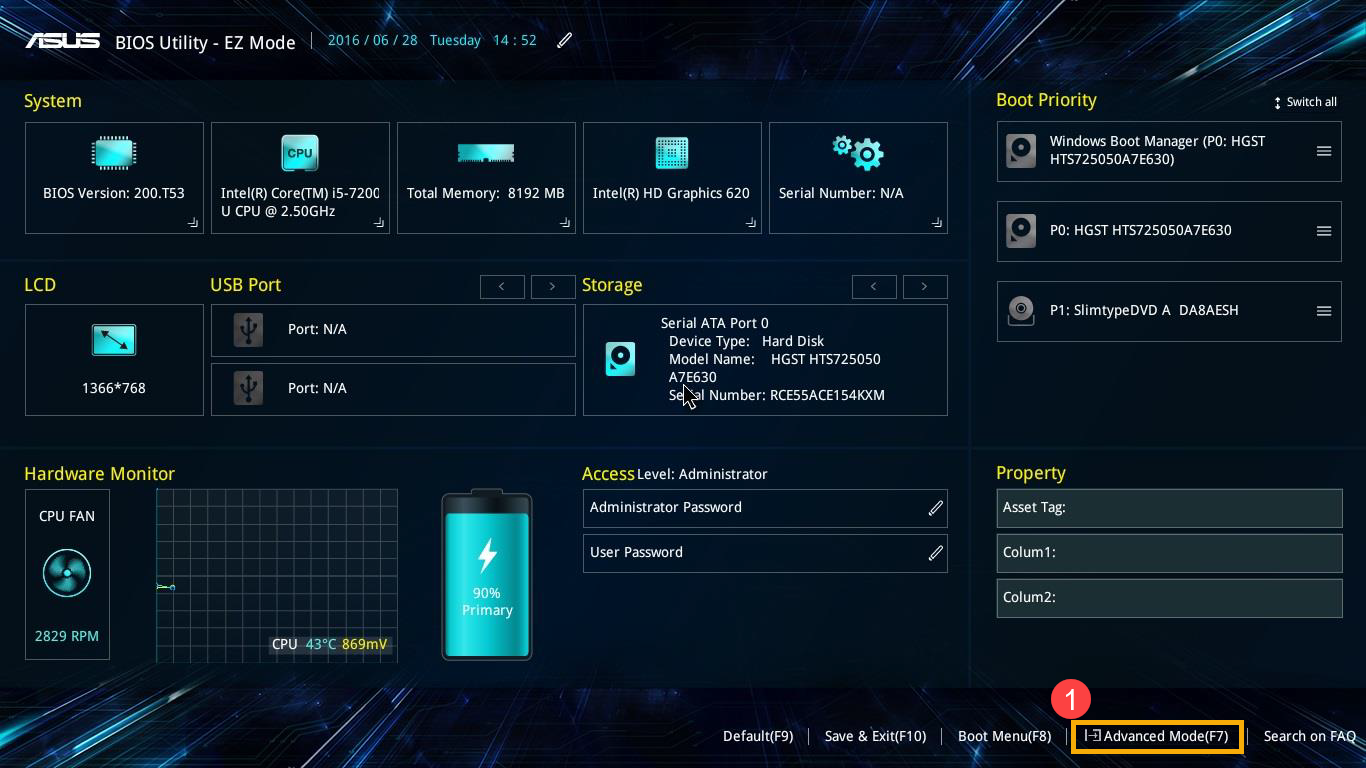
进入进阶模式后,选择[Advanced]页面
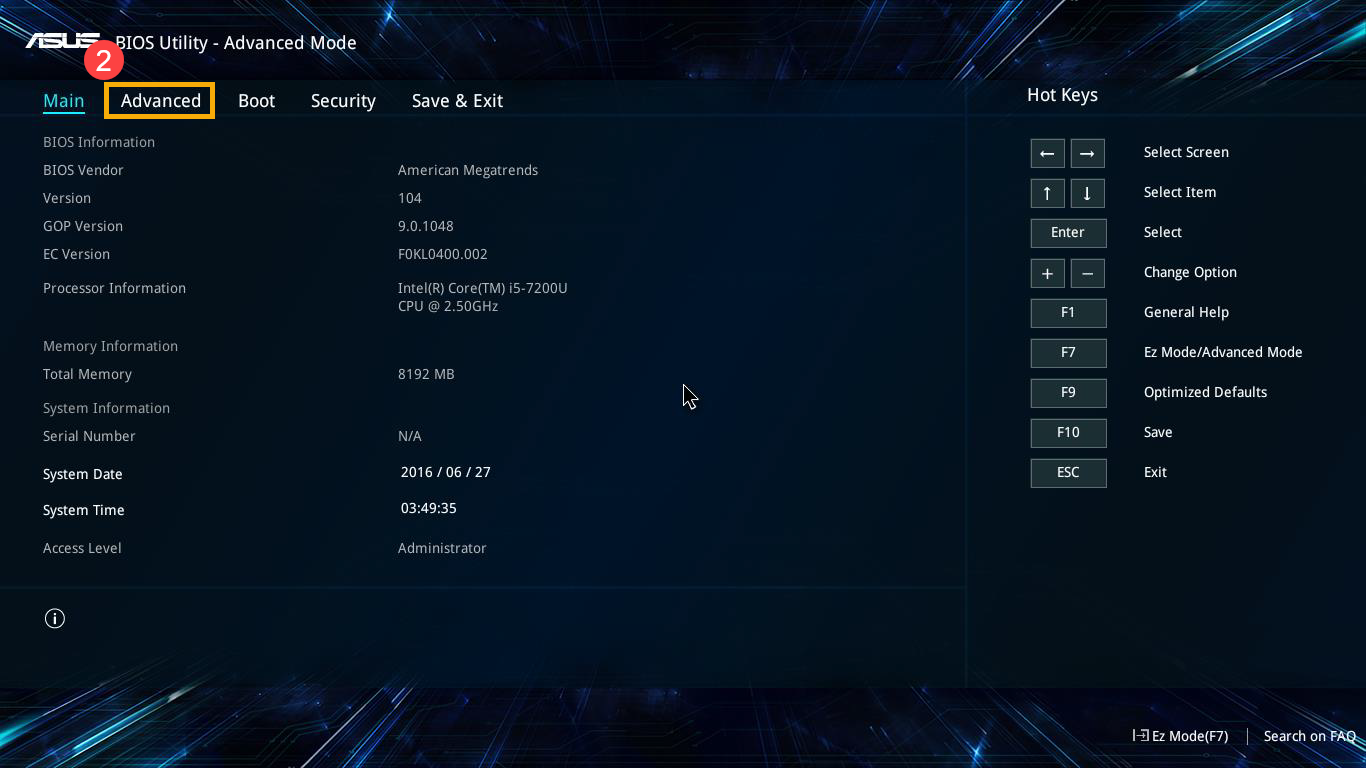
选择[ASUS EZ Flash 3 Utility]项目
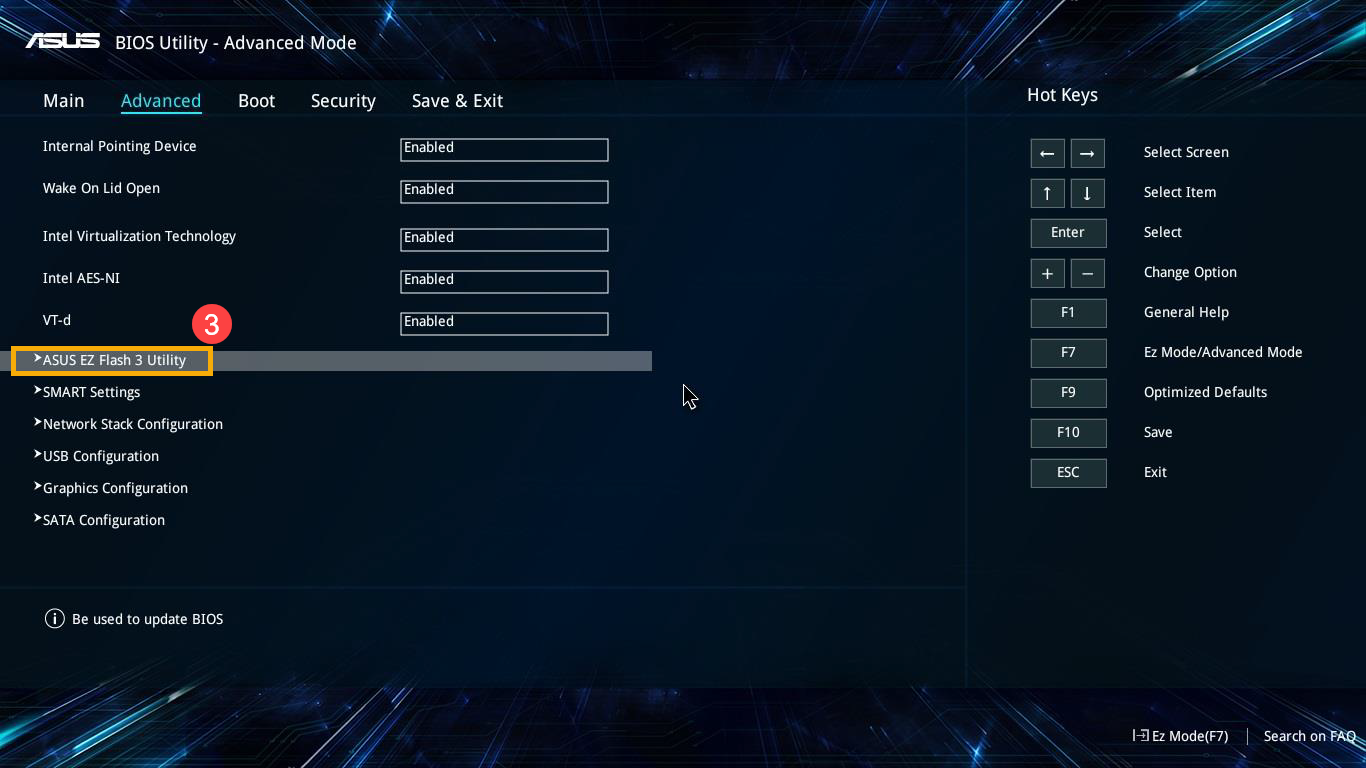
选择BIOS固件程序存放的位置,然后点选BIOS固件程序文件名

询问是否要进行更新,点击[Yes]
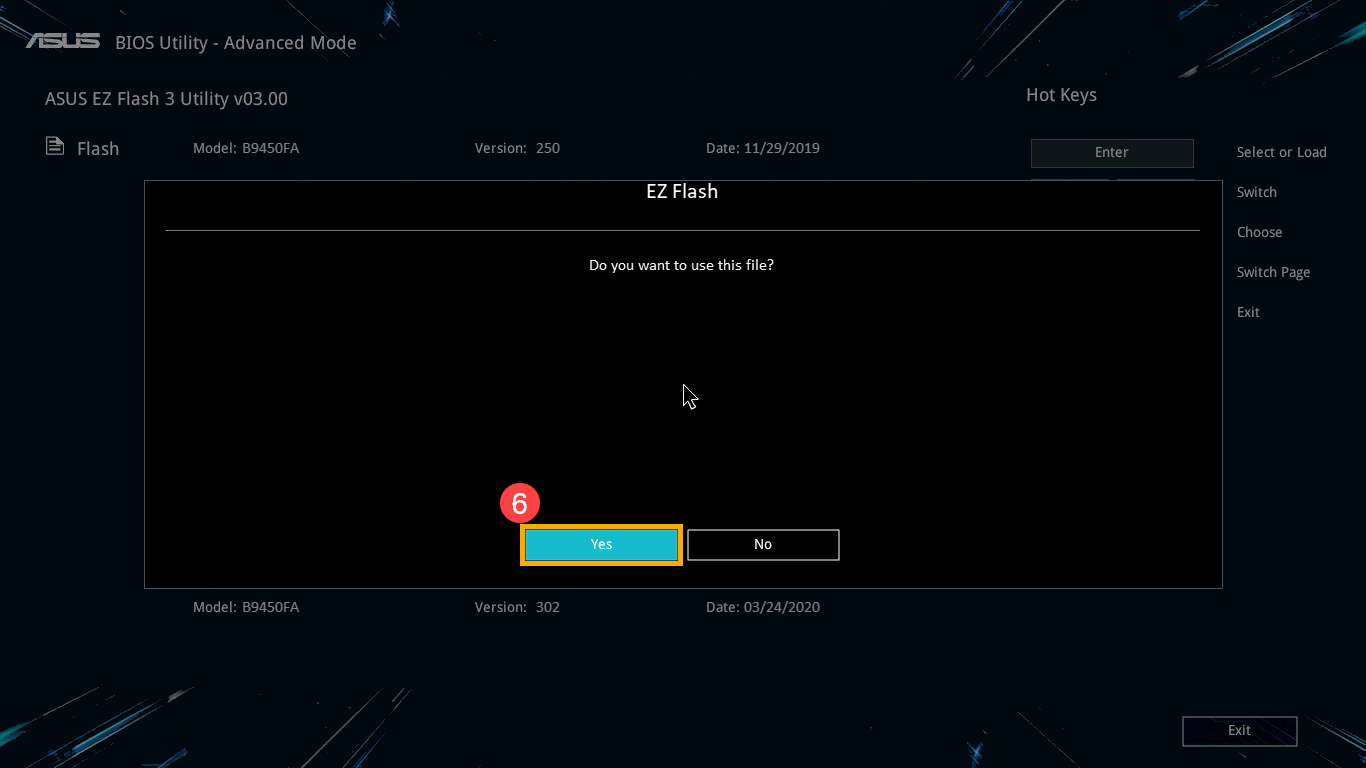
确认更新的BIOS固件程序信息正确后,点击[Yes]
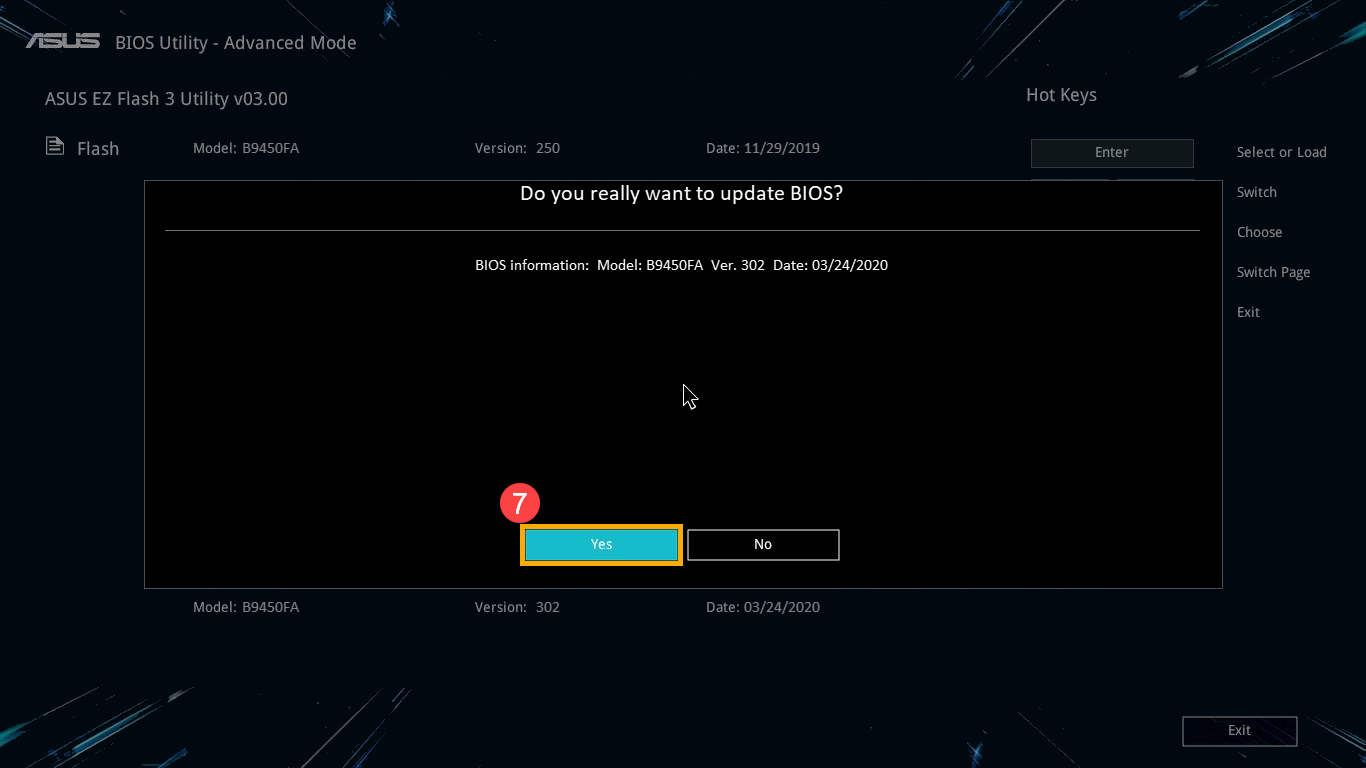
开始执行BIOS更新,请耐心等待BIOS更新过程完成,更新完成后将会自动重新启动
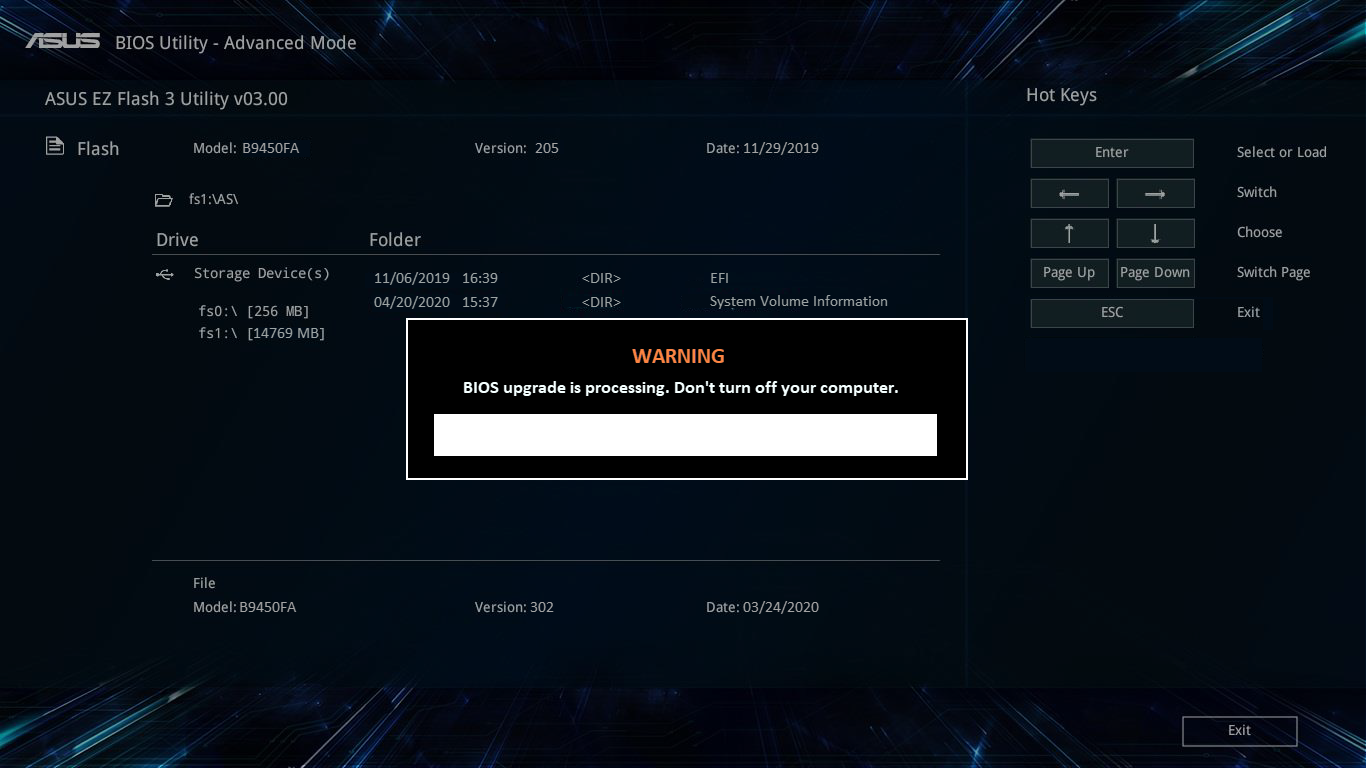
更新完成后,笔记本会自动重启。
(2)传统BIOS界面更新BIOS
在传统接口的BIOS设定画面中,仅能透过键盘上的箭头键及Enter键进行选择及确认。
1、进入BIOS操作画面,选择[Advanced]。|
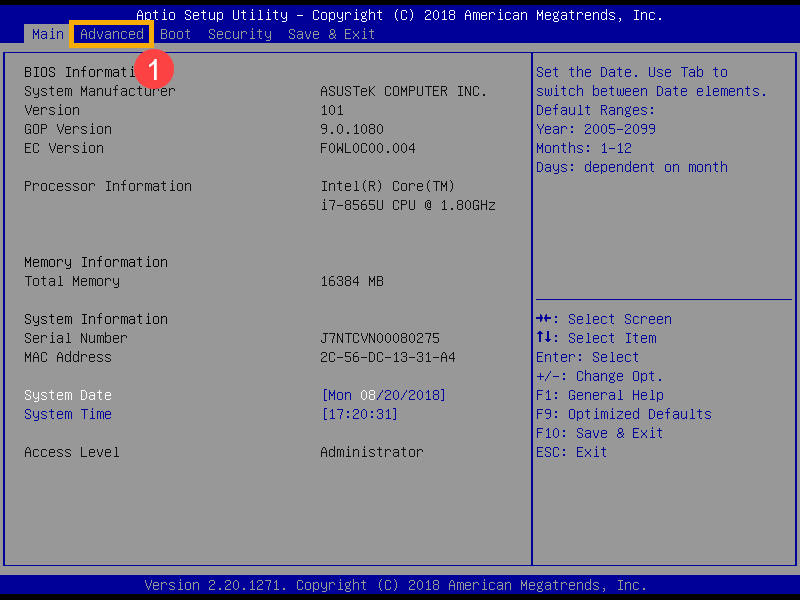
2. 选择[ASUS EZ Flash 3 Utility]
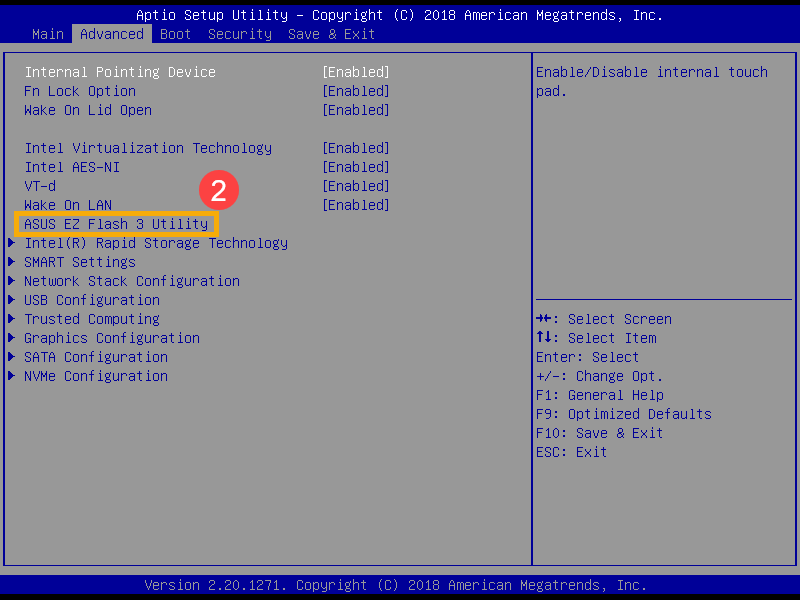
3、选择BIOS固件程序存放的位置,然后点选BIOS固件程序
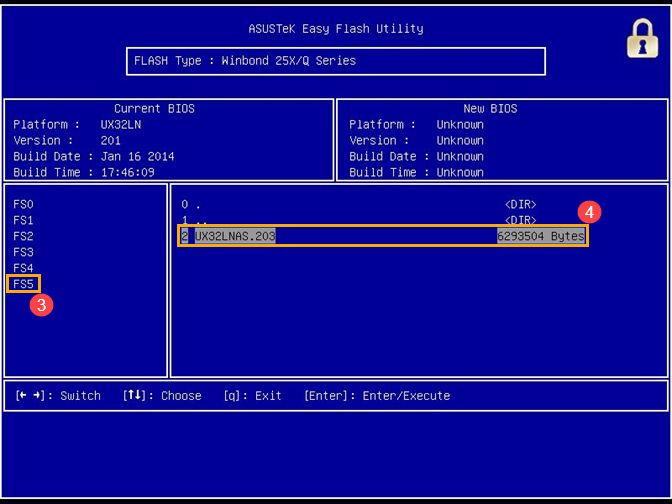
4. 询问是否要进行更新,请选择[Yes]并按Enter确认更新BIOS。
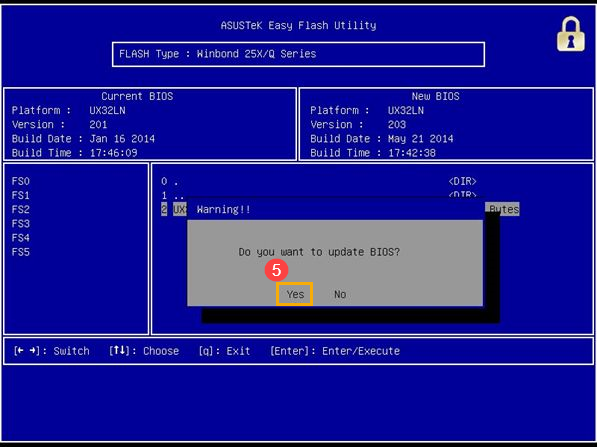
5. BIOS开始更新,请耐心等待BIOS更新完成,更新完成后会自动重新启动。
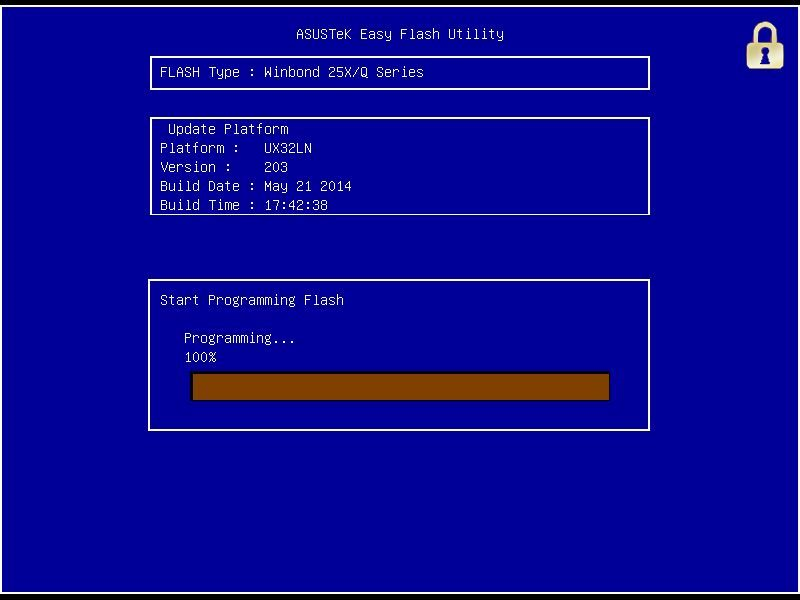
市电正常,但 UPS 工作在电池逆变状态,蜂鸣器间歇鸣叫
1、检查 UPS 的输入电压与频率是否在工作范围内,若超出范围请与电
力公司协调。
2、检查 UPS 的输入空开是否跳闸,若跳闸请重新合上市电输入空开;
UPS 安装完毕以后,闭合UPS的市电输入空开后,保险丝烧断或跳闸
1、UPS 的输入三线接错,如零线与地线或火线与地线(机壳)接反。
请按照要求核对输入输出线,确保输入与输出的接线正确。
2、输出的三线接错。
UPS 开机后可输出交流电,但启动负载后UPS 工作在旁路状态
1、所连接的负载容量过大,超过 UPS 的额定输出容量。
检查负载容量是否过大,应减少负载或选用更大输出容量的 UPS。
2、如果是由于负载启动的瞬间冲击引起的暂时旁路并能自动恢复的,属正常现象。
优先启动负载较大的设备,然后再启动负载较小的设备。
UPS 开机后工作正常,但经若干时间后UPS 自动关机
在电池供电状态下,因电池放电终了而发生电池欠压保护,系统自动关机。此类现象属于正常现象,当市电恢复时,系统将自动开机并对电池充电。
警告:如果电池长期欠压会影响电池的使用寿命。在发生电池欠压保护后,若长时间内市电无法恢复正常,应断开电池空开以保护电池,并在市电恢复正常时重新开机对电池充足电。
检查 UPS 电池部分,若电池损坏速更换电池或确认电池开关是否处于闭合状态。
UPS 开机后工作一段时间,蜂鸣器间歇性鸣叫,LCD 显示BAT .LOW
市电电网的电压太低,使得 UPS 工作于电池逆变状态,终因电池欠压而产生电池欠压保护动作。
此时 UPS 工作于电池模式,保存数据并关闭应用程序,确保市电处于 UPS 所允许的输入电压或频率范围。
有市电时UPS输出正常,无市电时 UPS 却没有输出
1、电池故障或电池组已严重损坏。
检查 UPS 电池部分,若电池损坏速更换电池。
2、充电器故障,平时无法对电池充电,造成电池电力不足。
充电器损坏,需更换
3、电池连接线未接好或接线端子接触不良。
确保电池连接正常。
4、未闭合电池空开。 确保电池开关处于闭合状态。
5、发生严重超载之后未重新启动 UPS,造成 UPS
一直处于旁路输出状态。
检查负载水平并移去非关键性设备。
蜂鸣器长鸣,FAULT灯亮,逆变器故障,UPS 转由旁路供电
1、负载过载或输出短路(short)所致,UPS 自动关机保护。
检查负载容量是否过大,输出是否存在短路。
2、驱动或功率管故障,需维修。
3、主控板故障,需维修。。
4、直流保险丝开路(open),需维修。
在市电状态下UPS工作正常,但市电停电后 UPS 正常工作而负载设备工作异常
1、接地工程不良,造成零线与地线之间的浮动电压太高。
检查地线是否接触良好,零地电压是否正常。
主机面板上的指示灯全部不亮
1、市电停电后电池放电到电池欠压保护。
请等待市电恢复。
2、主机的显示控制板连接不良或发生故障。
需维修
以华为UPS2000 A系列为例:
市电模式
在市电模式下,按下“OFF/ENTER”按键 2 秒以上,UPS 会关闭逆变进入待机模式,
如已设置并启用旁路功能,则进入旁路模式。
电池模式
在电池模式下,按下“OFF/ENTER”按键 2 秒以上,便可关闭在电池模式下的 UPS。
手动转旁路模式
在输入电源正常和市电逆变模式下,同时按下“ON/MUTE”+“SELECT”按键 5 秒,
UPS 会进入旁路模式;如果输入电压超出容许范围时,UPS 不会进入旁路模式。
旁路模式恢复至逆变供电
在旁路模式下,同时按下“ON/MUTE”+“SELECT”按键 5 秒,UPS 会退出旁路模
式,进入逆变模式。
切换至电池自检模式
在市电模式、ECO 模式、或变频器模式下,按下“ON/MUTE”按键 5 秒以上可进行
电池自检测试